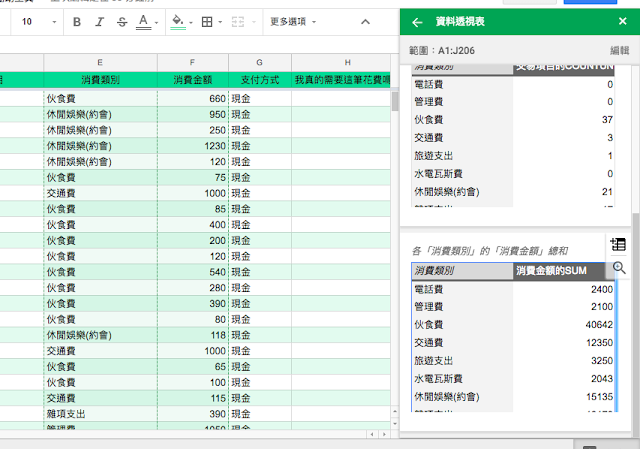「樞紐分析表(資料透視表)」是使用 Excel 或 Google 試算表整理資料時,很重要的一種資料統計方法,我曾在「Google 試算表樞紐分析表範例教學,像 Excel 般資料快速重整 」一文中寫過教學。當資料數值很雜亂時,只要善用樞紐分析,就能快速的總結出一些統計結果。
例如我在「出國旅行記帳分帳不混亂教學:免裝 App 的記帳表格範本下載」這個應用案例中,就用樞紐分析,來拆出每個人應該平均負擔的帳款。
只是要設計出自己的樞紐分析表,對不熟練的朋友來說可能還要想一想,操作設定上也可能要花一點時間。
不過,如果你使用 Google 試算表,那麼 Google 現在「會主動建議你應該使用什麼樣的樞紐分析」,而且「幫你直接做好樞紐分析表」,於是我們只要直接插入即可!
新的功能如下。
打開一個有數值紀錄表格的 Google 試算表,例如我的「Excel 記帳雲端進化! Google 表單比記帳 App 還好用 」。
不知道怎麼把這些雜亂的記帳資料重新整理?不知道如何使用樞紐分析嗎?沒關係,直接點一下右下角的「探索」按鈕。
這時候,右方會出現推薦你使用的統計圖,以及最近加入的新功能:「建議你使用的樞紐分析」,如果就是你要用的分析結果,直接插入到工作表即可!就是這麼簡單。
如果沒有你要的,還可以點擊「更多圖表」,看看 Google 提供的更多樞紐分析建議,例如消費類別金額的總和、每人支出的平均等等。
直接插入,不需要設定,你就能立刻獲得最關鍵的資料統計結果囉!
當然,如果你需要更複雜的樞紐分析,那就參考我在「Google 試算表樞紐分析表範例教學,像 Excel 般資料快速重整 」一文的教學,手動調整。
除了 Google 試算表最新加入的「智慧型樞紐分析」功能外,其他的 Google 文書工具也有類似的 AI 功能,例如「Google 懂自動設計簡報! Google 簡報推出智慧型簡報版面設計」、「做報表一秒生出各種類統計圖表教學! Excel Google 試算表通用 」、「善用 Google 雲端硬碟 4 個自動化功能,節省中文文書處理時間 」。
這樣的功能或許做不了最專業的工作,但卻可以幫我們在瑣事上節省不少時間,值得大家好好利用。
(歡迎社群分享。但全文轉載請來信詢問,禁止修改上述內文,禁止商業使用,並且必須註明來自電腦玩物原創作者 esor huang 異塵行者,及附上原文連結:變聰明的 Google 試算表:一秒鐘自動幫你用樞紐分析統計資料)
Source:: playpcesor.com